Cosa significa "La tua SIM ha inviato un messaggio di testo" su iPhone?
Il tuo iPhone copre ripetutamente lo schermo con un pop-up "La tua SIM ha inviato un messaggio di testo"? Perché? Cosa significa?
Ti spieghiamo cos'è “La tua SIM ha inviato un SMS” su iPhone e cosa puoi fare per farlo sparire.

Cosa significa che la tua (Mean)SIM ha inviato un messaggio di testo(Text) ?
"La tua SIM ha inviato un messaggio di testo" è un SMS flash che viene visualizzato quando la SIM del tuo iPhone tenta di contattare il suo operatore wireless ma non riesce. Il motivo sottostante potrebbe essere una configurazione errata della scheda SIM , un numero di cellulare inattivo o impostazioni del gestore obsolete. Anche le impostazioni di rete corrotte(Corrupt) giocano un ruolo.
Ignorare l'errore "La tua SIM ha inviato un messaggio di testo" non aiuta perché tende a comparire ripetutamente (frequentemente una volta al minuto). A differenza di un messaggio di testo standard, copre tutto sullo schermo, rendendo impossibile l'utilizzo normale del tuo iPhone.
Prima di chiamare il tuo operatore, ci sono diverse correzioni che dovresti provare tu stesso per far sparire l'errore. Fatti strada attraverso di loro nell'ordine in cui appaiono.
Abilita e disabilita la modalità aereo
È meglio iniziare attivando la modalità aereo(Airplane Mode) sul tuo iPhone. In questo modo si riconnette la SIM alla rete del suo operatore e aiuta a risolvere piccoli problemi relativi al cellulare dietro l' SMS flash "La tua (SMS)SIM ha inviato un messaggio di testo" .
Per farlo, scorri verso il basso dall'angolo in alto a destra dello schermo dell'iPhone per aprire il Centro di controllo(Control Center) . Quindi, tocca l' icona della modalità aereo(Airplane Mode) nel gruppo di controlli in alto a sinistra, attendi 10 secondi e toccala di nuovo.

Nota: se l'iPhone ha un pulsante Home , scorri verso l'alto dalla parte inferiore dello schermo per richiamare il Centro di controllo(Control Center) .
Dopo che il tuo iPhone si è riconnesso alla rete del tuo operatore, interagisci normalmente con il dispositivo per verificare se l'errore si ripresenta. In tal caso, vai avanti con il resto delle correzioni.
Riavvia o forza il ripristino del tuo iPhone
Il prossimo passo logico è riavviare il tuo iPhone. Ciò si occupa di bug casuali e anomalie con il software di sistema che fanno apparire l' SMS flash "La tua SIM ha inviato un messaggio di testo".(SMS)
Per farlo, apri l' app Impostazioni e vai su (Settings)General > Shutdown . Quindi, trascina il cursore Spegni(Power Off) verso destra, attendi 30 secondi e tieni premuto il pulsante laterale(Side) finché non vedi il logo Apple .
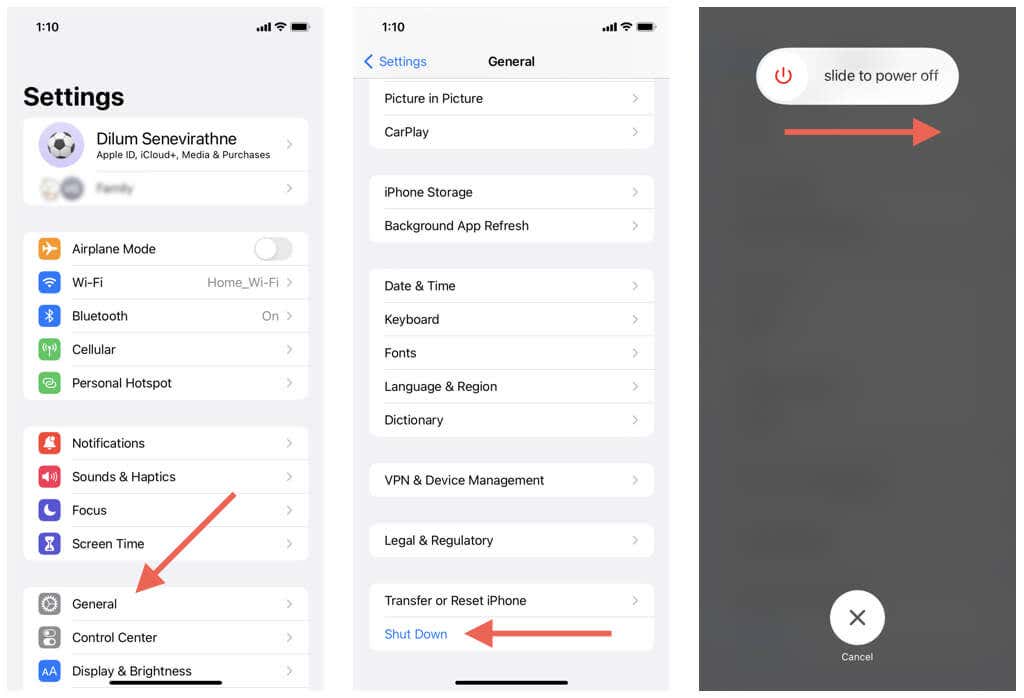
Inoltre, potresti voler ripristinare a fondo il tuo iPhone(hard reset your iPhone) . A differenza di un normale riavvio, un hard reset riavvia il dispositivo a livello hardware e risolve ancora più problemi. Per farlo su un iPhone 8 o più recente:
- Premi e rilascia rapidamente(Quickly) il pulsante Volume su.
- Premi e rilascia rapidamente(Quickly) il pulsante Volume giù(Down) .
- (Quickly)Tieni premuto rapidamente il pulsante laterale(Side) .
- Continua(Keep) a tenere premuto anche quando viene visualizzata la schermata Scorri(Slide) per spegnere(Off) e lo schermo si oscura.
- Rilascia quando vedi il logo Apple .
Se utilizzi un iPhone 7, tieni premuti i pulsanti Volume giù(Down) e Laterale(Side) finché non viene visualizzato il logo Apple . Su un iPhone 6 o precedente, tieni premuti i pulsanti Home e Side .
Verifica(Check) la presenza di un aggiornamento delle impostazioni del gestore(Carrier Settings Update)
Se l' SMS(SMS) flash "La tua SIM ha inviato un messaggio di testo" continua a comparire, procedi come segue per verificare la presenza di un aggiornamento delle impostazioni del gestore telefonico.
- Apri l'app Impostazioni del tuo iPhone.
- Vai su General > About e scorri verso il basso fino alla sezione contenente le informazioni sul tuo operatore telefonico.
- Aspetta 30 secondi. Se viene visualizzata una richiesta di aggiornamento delle impostazioni del(Carrier Settings Update) gestore, tocca Aggiorna(Update) .

Disabilita la selezione automatica della rete(Disable Automatic Network Selection)
Per impostazione predefinita, il tuo iPhone cambia rete automaticamente in base alla potenza del segnale cellulare. Occasionalmente, tuttavia, ciò finisce per causare problemi. Disabilita l'impostazione pertinente, seleziona manualmente la rete del gestore e controlla se questo fa la differenza.
- Apri l' app Impostazioni(Settings) e tocca Cellulare(Cellular) .
- Tocca Selezione rete.
- Disattiva l'interruttore accanto a Selezione automatica della rete(Automatic Network Selection) e seleziona la rete del tuo operatore.

Espellere e reinserire la scheda SIM
L'espulsione e il reinserimento della scheda SIM del tuo iPhone è un'altra soluzione fattibile per un ricorrente SMS flash "La tua (SMS)SIM ha inviato un messaggio di testo" .
Utilizzare uno strumento di espulsione della SIM o una graffetta per estrarre il vassoio della SIM . Su iPhone 11 e dispositivi precedenti, lo troverai sulla destra del dispositivo. Su iPhone 12 e successivi, controlla il lato sinistro per la porta di espulsione del vassoio.

Dopo averlo fatto, pulisci la scheda SIM con un panno in microfibra, reinseriscila e riavvia il tuo iPhone.
Avviso: se il tuo iPhone utilizza un eSIM, non eliminarlo dal tuo iPhone senza prima parlare con il tuo operatore.
Aggiorna il software di sistema dell'iPhone
Le ultime versioni di iOS sono dotate di correzioni di bug che risolvono numerosi problemi con il tuo iPhone. Se hai aggiornato il software di sistema per l'ultima volta qualche tempo fa, è una buona idea farlo dopo.
- Vai su Settings > General > Software Update .
- Attendi(Wait) finché il tuo iPhone non si connette ai server di aggiornamento di Apple.
- Tocca Scarica e installa.

Ripristina le impostazioni di rete su iPhone
Ripristina le impostazioni di rete sul tuo iPhone per risolvere gli errori di connettività dell'operatore che derivano da una configurazione di rete interrotta. Non perderai dati ad eccezione dell'elenco delle reti Wi-Fi e delle password salvate del dispositivo.
- Apri l' app Impostazioni e vai su (Settings)General > Transfer o Ripristina(Reset) iPhone > Ripristina(Reset) .
- Tocca Ripristina impostazioni di rete(Tap Reset Network Settings) e digita il passcode del dispositivo.
- Tocca Ripristina per confermare.

Il tuo iPhone si riavvierà automaticamente per completare il ripristino delle impostazioni di rete. Sblocca il dispositivo e continua a usarlo. Se l' SMS(SMS) flash "La tua SIM ha inviato un messaggio di testo" non viene visualizzato entro pochi minuti, probabilmente hai risolto il problema.
Contatta il tuo operatore wireless(Wireless Carrier) per assistenza(Help)
Se nessuna delle soluzioni di cui sopra aiuta e l' SMS(SMS) flash "La tua SIM ha inviato un messaggio di testo" continua a affliggere il tuo iPhone, è ora di contattare la linea di supporto del tuo operatore wireless. Dovrebbero fornirti ulteriori correzioni e suggerimenti in base alla configurazione del tuo dispositivo.
Related posts
Come correggere l'errore "Nessuna scheda SIM installata" su iPhone
Come impostare le risposte automatiche ai messaggi di testo su iPhone
Come modificare il suono dei messaggi di testo di iPhone
Come correggere l'errore "iMessage in attesa di attivazione" su iPhone
Come risolvere "iTunes non può connettersi a questo iPhone. Il valore è mancante” Errore
Come correggere l'errore "Impossibile connettersi all'App Store" di iPhone
Come impostare la suoneria dei messaggi di testo personalizzata su Android
Come risolvere un messaggio di "Errore ventola CPU".
Cosa significa "Questa persona non è disponibile su Messenger"?
Risolto il messaggio di errore "Impossibile verificare la licenza" di MS Office
Come recuperare i messaggi di testo cancellati su iPhone
Come inviare un messaggio di testo anonimo che non può essere ricondotto a te
Come riparare un iPhone bloccato in un ciclo di avvio continuo
Fix Impossibile inviare messaggi di testo a una persona
Come risolvere "Si è verificato un errore durante il caricamento di una versione di qualità superiore di questa foto" su iPhone
Impossibile importare foto da iPhone a PC Windows 11/10
Come impostare Microsoft Edge come browser predefinito su iPhone o iPad
Risolto il problema con "iPad disabilitato. Connetti a iTunes” Messaggio
Puoi pianificare un messaggio di testo su iPhone?
Invia foto tramite e-mail o messaggio di testo su Android
